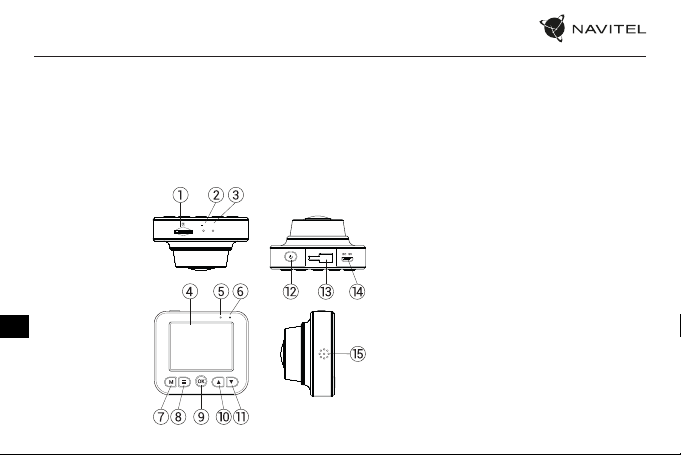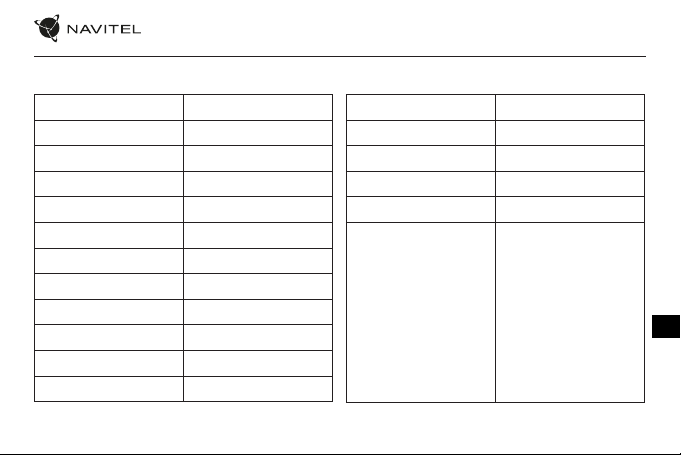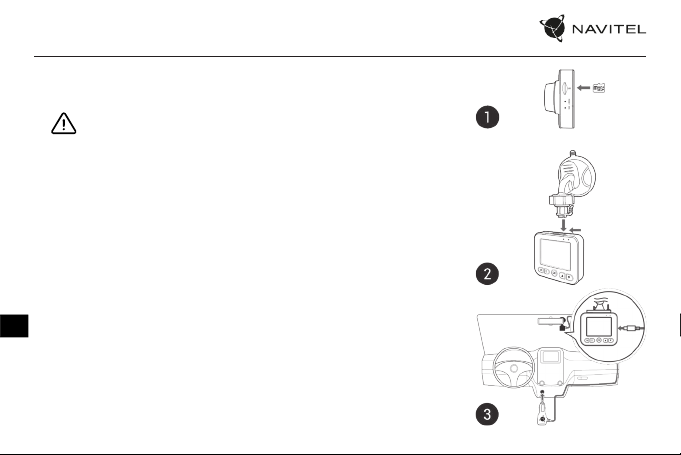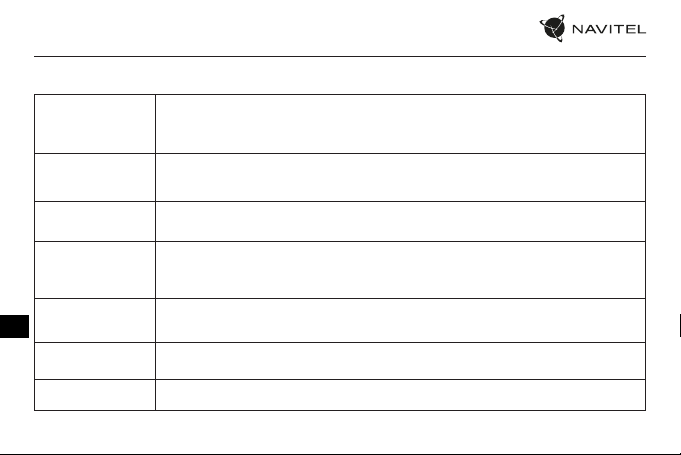64 | РУКОВОДСТВО ПОЛЬЗОВАТЕЛЯ
Введение
Уважаемый покупатель!
Благодарим Вас за приобретение продукта компании NAVITEL®.
NAVITEL R300 GPS − многофункциональный видеорегистратор с высоким качеством видео- и фотосъемки, а также множеством
дополнительных функций, описанных в данном Руководстве пользователя. Внимательно прочитайте руководство перед использованием
устройства и сохраните его для будущего использования.
Внешний вид устройства
1. Слот microSD
2. Кнопка Сброс
3. Микрофон
4. Экран
RU
5. Индикатор записи
6. Индикатор заряда
7. Кнопка Режим
8. Кнопка Меню
9. Кнопка OK
10. Кнопка Вверх
11. Кнопка Вниз
12. Кнопка Вк л. / Выкл.
13. Крепление
14. Разъем micro-USB
15. Динамик
Спецификация
Процессор MSC8336
Дисплей 2”, 320×240, TFT
Камера GC2053 (night vision)
Формат видео MOV (H.264)
Разрешение видео 1920×1080, 30 fps
Формат изображения JPG
Разрешение изображения 12 МП
Угол обзора 140°
Линза 4-слойное стекло
Память microSD карта
Объем microSD-карты до 64 ГБ
USB micro-USB
Примечание: технические характеристики могут меняться в результате обновлений.
Микрофон / динамик Есть
GPS-оповещения камеры / опасности / скорость
NAVITEL R300 GPS | 65
Аккумулятор 120 мА∙ч, 3,7 В
Питание USB 2.0, 5 В, 1 А
Частота 50/60 Гц
английский,
венгерский,
латвийский,
литовский,
немецкий,
Языки
польский,
румынский,
русский,
словацкий,
украинский,
чешский,
эстонский
RU
66 | РУКОВОДСТВО ПОЛЬЗОВАТЕЛЯ
Установка
1. Вставьте microSD-карту в соответствующий слот видеорегистратора. Используйте
высокоскоростную (Class10 и выше) карту емкостью 8-64 ГБ.
• Во избежание повреждения устройства и/или карты памяти, не вставляйте и не извлекайте
её во время работы устройства.
• До начала записи требуется обязательно отформатировать карту памяти
в видеорегистраторе. Это необходимо, чтобы избежать ошибок чтения и записи данных.
Для форматирования в Меню выберите пункт Форматировать SD-карту и подтвердите
выбранное действие.
2. Закрепите видеорегистратор на лобовом стекле при помощи крепления.
3. Подключите ЗУ к гнезду прикуривателя.
4. Подключите ЗУ к разъему видеорегистратора (micro-USB).
5. Отрегулируйте положение видеорегистратора.
6. Включите питание, убедитесь что устройство установлено правильно. Если устройство установлено
правильно, загорится красный индикатор. Устройство включится и начнет видеозапись (начнёт
мигать синий индикатор).
Меры предосторожности
• Используйте только оригинальный адаптер ЗУ. Использование другого адаптера может негативно
повлиять на аккумулятор устройства. Используйте только одобренные производителем аксессуары.
• Допустимая температура внешней среды в режиме эксплуатации: от 0 до +35 °С. Температура
RU
хранения: от +5 до +45 °С. Относительная влажность: от 5% до 90% без конденсата (25 °С).
• Избегайте контакта с источниками огня во избежание взрыва или пожара.
• Не подвергайте устройство сильному механическому воздействию.
• Избегайте контакта устройства с источниками электромагнитного излучения.
• Следите за тем, чтобы объектив был чистым. Не используйте химические или моющие средства для
чистки устройства; всегда выключайте устройство перед чисткой.
• Строго следуйте законам и регулирующим актам региона использования устройства. Это устройство
не может использоваться в незаконных целях.
• Не разбирайте устройство самостоятельно. В случае его неисправности обратитесь в сервисный центр.
NAVITEL R300 GPS | 67
Кнопки
Кнопка Функции
Нажмите и удерживайте 3 секунды для включения / выключения устройства.
Нажмите для включения / выключения дисплея.
В режиме Записи видео (STBY) нажмите, чтобы переключиться между режимами Записи видео, Съемки фото и
Воспроизведения.
В режиме Записи видео (REC) нажмите, чтобы заблокировать / разблокировать файл (защищенный файл
не может быть удален или перезаписан).
В Меню нажмите, чтобы выбрать следующий раздел меню.
Нажмите, чтобы перейти в режим Mеню.
В Меню нажмите, чтобы выбрать следующий раздел меню.
В режиме Записи видео нажмите для начала записи. Нажмите еще раз, чтобы остановить запись.
В режиме Съемки фото нажмите, чтобы сделать снимок.
В режиме Воспроизведения нажмите, чтобы просмотреть файл, или приостановить / продолжить просмотр
видеофайла.
В Меню нажмите, чтобы выбрать пункт меню.
В режиме Записи видео нажмите Вниз, чтобы выключить / включить микрофон.
В режиме Воспроизведения нажмите, чтобы выбрать предыдущий / следующий файл.
Reset Если устройство не отвечает, нажмите для сброса.
Примечание: встроенный аккумулятор предназначен только для записи аварийного события в режиме парковки и корректного выключения
устройства при отключении питания; для полноценной работы устройства в любом из режимов требуется постоянное подключение питания.
В Меню нажмите, чтобы выбрать предыдущий / следующий пункт меню.
RU
68 | РУКОВОДСТВО ПОЛЬЗОВАТЕЛЯ
Функции устройства
Форматирование карты памяти в видеорегистраторе строго необходимо для корректной работы
устройства. Форматирование карты требуется выполнять перед началом использования карты памяти,
а также при возникновении ошибок записи и чтения данных. Для форматирования в Меню выберите пункт
Форматировать SD-карту и подтвердите выбранное действие.
При подключении к источнику питания устройство включится и начнет запись автоматически (при этом
замигает синий индикатор). Нажмите ОК, чтобы остановить запись. Нажмите ОК еще раз для записи нового
видео. Каждое видео автоматически сохраняется.
В режиме Записи видео (STBY) нажмите кнопку Режим, чтобы попасть в режим Съемки фото, затем нажмите ОК,
чтобы сделать снимок. Он будет сохранен автоматически.
В режиме Записи видео (STBY) дважды нажмите кнопку Режим, чтобы попасть в режим Воспроизведения.
Выберите файл с помощью кнопок Вверх и Вниз, затем нажмите OK для воспроизведения файла. Вы можете
приостановить / продолжить воспроизведение нажатием на кнопку OK, а также прокрутить вперед / назад
кнопками Вверх / Вниз.
Эта функция позволяет сохранять видеозапись отдельными фрагментами, длительность которых можно
настроить в Меню. Если на карте закончится место, незаблокированные файлы будут перезаписаны в том
порядке, в котором они были созданы.
Параметры записи: 100 мс – запись с частотой 10 кадров в секунду (к/с), 200 мс – запись 5 к/с, 500 мс – запись 2 к/с.
Запись воспроизводится ускоренно (30 к/с). Обычное воспроизведение недоступно.
При обнаружении двигающегося объекта устройство автоматически начнет запись. Если объект не двигается
более 20 секунд, запись прекратится.
RU
Форматирование
карты памяти
Запись видео
Съемка фото
Воспроизведение
Циклическая запись
Интервальная запись
Детектор движения
Запись аудио Записывайте видео со звуком или без.
В режиме Записи видео (REC) нажмите Режим, чтобы защитить текущую запись. Нажмите ещё раз, чтобы
Защита файла
Штамп Введите штамп даты, который будет добавлен к видеозаписям.
Датчик удара В случае столкновения устройство автоматически защитит текущую запись.
Режим парковки
Подзаряд батареи
Выключать дисплей
GPS локация
снять защиту. В режиме Воспроизведения, выберите файл, нажмите кнопку Меню, выберите пункт Защита,
затем Заблокировать этот файл или Заблокировать все файлы. Защищенные файлы не могут быть удалены
или перезаписаны. Выберите Разблокировать этот файл или Разблокировать все файлы, чтобы снять защиту.
Если, находясь в выключенном состоянии, устройство зафиксирует вибрацию, оно автоматически включится и
начнет запись. Файл записи будет защищен.
При подключении устройства к источнику внешнего питания загорится красный индикатор. Когда батарея
будет полностью заряжена, индикатор загорится зеленым.
Устройство может автоматически выключать экран для снижения энергопотребления. В Меню можно выбрать
временной интервал автоматического отключения экрана.
Устройство поддерживает работу встроенного чипа и GPS-антенны, он может отображать долготу, широту и
другую информацию о вашем текущем местоположении. Нажмите GPS Status, чтобы проверить данные GPS.
NAVITEL R300 GPS | 69
RU
70 | РУКОВОДСТВО ПОЛЬЗОВАТЕЛЯ
Цифровой спидометр и Камеры
Функция Цифровой спидометр служит для отображения скорости, рассчитанной по GPS-сигналу, и времени [1]. Режимы:
• Скорость – постоянно отображается текущая скорость [B].
• Скорость и время – отображаются текущие скорость [B] и время [C].
Функция Камеры служит для оповещения о камерах и опаснос тях (далее – Камеры). При включении функции Камеры на экране
отображается скорость и время. При приближении к Камере отображается [2]:
• текущая скорость [B],
• пиктограммы Камер [D],
• прогресс-бар нахождения в зоне действия Камеры [E],
• расстояние до Камеры (0-450 м) [F].
Вся информация отображается на черном фоне.
В режиме Записи видео (REC) на экране отображается •REC или • [A].
Если автомобиль неподвижен, на экране отображается скорость 0.
Если нет точного GPS-сигнала, на экране отображается – – – [3].
Примечание. Слабый GPS-сигнал может быть вызван плохими погодными условиями и другими внешними факторами. Ориентируйтесь
на показания спидометра автомобиля.
RU
REC
90km/h
15:15:00
[1] [2] [3]
B D
C
90
REC
km/h
150 m
B
FE
REC
km/h
15:15:00

Видеорегистраторы стали неотъемлемой частью многих автомобилей, предоставляя нам возможность сохранить видеозаписи происходящих событий на дороге. Одним из популярных моделей на рынке является видеорегистратор Навител Р300 GPS.
Преимуществом данной модели является наличие GPS-модуля, что позволяет записывать данные о координатах автомобиля, скорости и времени. Кроме того, видеорегистратор оснащен широкоугольным объективом, что позволяет захватывать большую область перед автомобилем и обеспечивает четкое изображение.
Для настройки видеорегистратора Навител Р300 GPS необходимо ознакомиться с инструкцией по использованию, которая обычно идет в комплекте с устройством. Сначала необходимо установить видеорегистратор на лобовое стекло автомобиля, обеспечив правильное положение объектива и доступ к кнопкам управления.
Как выбрать видеорегистратор Navigon р300 gps
Определите свои потребности
Перед тем, как выбрать видеорегистратор Navigon р300 gps, важно определить свои потребности. Задайте себе вопросы: какую информацию вы хотите записывать, какой у вас бюджет, какие функции вам необходимы.
Обратите внимание на качество записи
Одним из важных критериев выбора видеорегистратора является качество записи. Убедитесь, что Navigon р300 gps имеет высокое разрешение, чтобы получить четкое изображение.
Изучите функциональность
Перед покупкой видеорегистратора Navigon р300 gps внимательно изучите его функциональность. Убедитесь, что он оснащен GPS-навигацией, G-сенсором, автоматической записью и другими необходимыми возможностями.
Выберите надежного производителя
При выборе видеорегистратора Navigon р300 gps обратите внимание на производителя. Выбирайте надежных производителей с хорошей репутацией, чтобы убедиться в качестве и долговечности устройства.
Проверьте отзывы и рейтинги
Прежде чем приобрести видеорегистратор Navigon р300 gps, обязательно проверьте отзывы и рейтинги других пользователей. Это поможет вам сделать грамотный выбор и избежать покупки ненадежного устройства.
Сравните цены
Не забудьте сравнить цены на видеорегистратор Navigon р300 gps в разных магазинах или интернет-площадках. Это поможет вам найти лучшую цену и сэкономить деньги.
Шаги по подключению видеорегистратора Navigon р300 gps к автомобилю
Шаг 1: Подключите видеорегистратор к автомобильному прикуривателю
Первым шагом необходимо подключить видеорегистратор к автомобильному прикуривателю при помощи соответствующего кабеля. Убедитесь, что регистратор правильно вставлен в прикуриватель и электрическое соединение установлено. Обычно регистратор автоматически включается при подключении к прикуривателю.
Шаг 2: Установите видеорегистратор на лобовое стекло автомобиля
После подключения видеорегистратора к прикуривателю, следующим шагом будет установка самого регистратора на лобовое стекло автомобиля. Регистратор должен быть установлен таким образом, чтобы он не затруднял обзор водителя. Рекомендуется установить его рядом с задним видомека, чтобы иметь наилучший обзор.
Шаг 3: Проверьте наличие GPS-сигнала
После того, как видеорегистратор установлен на лобовое стекло, необходимо проверить наличие GPS-сигнала. Для этого следует дождаться, пока регистратор получит сигнал от спутников GPS. Обычно это занимает несколько минут. Если видеорегистратор не получает GPS-сигнала, попробуйте переместить его на другое место на лобовом стекле или в автомобиле.
Шаг 4: Настройте видеорегистратор с помощью меню
После того, как видеорегистратор получил GPS-сигнал, следует настроить его с помощью меню. В меню регистратора можно выбрать различные параметры записи видео, настроить дату и время, а также просматривать записанные видеофайлы. Ознакомьтесь с руководством пользователя, чтобы узнать, как правильно настроить видеорегистратор.
Особенности настройки видеорегистратора Navigon р300 gps
Видеорегистратор Navigon р300 gps предлагает ряд уникальных особенностей при настройке, которые позволяют оптимизировать его работу и получать максимальную пользу от использования.
1. Подключение GPS модуля
Одной из главных особенностей видеорегистратора Navigon р300 gps является наличие встроенного GPS модуля, который позволяет отслеживать местоположение автомобиля и получать точные данные о скорости движения. Для активации GPS модуля необходимо правильно подключить антенну, обеспечивая стабильное покрытие сигналом спутников.
2. Настройка разрешения видео
Navigon р300 gps позволяет настраивать разрешение записываемого видео. Это позволяет выбрать оптимальное качество изображения в зависимости от потребностей и предпочтений пользователя. Разрешение видео можно настроить настройке изображения в меню видеорегистратора.
3. Регулировка чувствительности датчика движения
С помощью видеорегистратора Navigon р300 gps можно настроить чувствительность датчика движения, что позволит определять движение окружающих объектов и автоматически начинать запись видео при их обнаружении. Это полезная функция, которая позволяет зафиксировать случаи аварий или других непредвиденных ситуаций на дороге.
4. Настройка даты и времени
Для корректной работы видеорегистратора Navigon р300 gps необходимо правильно настроить дату и время. Это позволит правильно отображать информацию в видеофайлах, а также будет полезно для определения времени событий на дороге. Для этого в меню видеорегистратора доступна функция настройки даты и времени.
5. Подключение к компьютеру
Для настройки и просмотра записей видеорегистратора Navigon р300 gps необходимо подключить его к компьютеру. Это можно сделать с помощью кабеля USB, который идет в комплекте с устройством. После подключения, пользователь сможет настроить дополнительные параметры видеорегистратора и просмотреть записанные файлы.
Таким образом, видеорегистратор Navigon р300 gps предлагает ряд удобных и полезных настроек, которые позволяют индивидуализировать его работу под собственные потребности и получать максимальную пользу от использования.
Как использовать функции видеорегистратора Navigon р300 gps
1. Навигация
Видеорегистратор Navigon р300 gps оснащен встроенным GPS-модулем, благодаря которому вы можете использовать его для навигации. Для этого вам нужно включить GPS-модуль и выбрать нужное приложение для навигации в меню видеорегистратора. Затем введите адрес или выберите место на карте, чтобы построить маршрут.
2. Запись видео
Navigon р300 gps позволяет записывать видео при движении автомобиля. Для начала записи нажмите кнопку “REC” на видеорегистраторе или используйте соответствующую кнопку на пульте дистанционного управления. Чтобы остановить запись, нажмите кнопку снова.
3. Автоматическое сохранение записей
Используя функцию автоматического сохранения записей, вы можете быть уверены, что важные моменты будут сохранены. Установите настройки видеорегистратора таким образом, чтобы он автоматически сохранял записи при срабатывании G-сенсора (например, при резком торможении или столкновении).
4. Функция парковки
Функция парковки позволяет вам использовать видеорегистратор Navigon р300 gps для записи происходящего вокруг вашего автомобиля, когда он припаркован. Чтобы включить эту функцию, установите видеорегистратор в режим ожидания и подключите его к источнику питания автомобиля. Видеорегистратор будет автоматически начинать запись при обнаружении движения вокруг автомобиля или срабатывании G-сенсора.
5. Просмотр и передача записей
Для просмотра записей, снятых видеорегистратором Navigon р300 gps, подключите его к компьютеру с помощью кабеля USB. Затем перейдите в папку, где хранятся записи, и откройте их с помощью соответствующей программы. Если вам необходимо передать записи, вы можете скопировать их на компьютер или другое устройство с помощью функции копирования файлов.
Полезные советы и рекомендации владельцам видеорегистратора Navigon р300 gps
Видеорегистратор Navigon р300 gps – это надежное устройство для фиксации дорожных ситуаций и обеспечения безопасности на дороге. Чтобы использовать его наиболее эффективно, владельцам следует учесть несколько полезных советов и рекомендаций.
1. Выбор правильной установки
Перед установкой видеорегистратора необходимо выбрать оптимальное место размещения. Желательно устанавливать его в центре лобового стекла, чтобы обеспечить наиболее широкий обзор. Также рекомендуется убедиться, что камера видеорегистратора не загораживает водителю видимость дороги.
2. Настройка параметров записи
При первом включении видеорегистратора необходимо произвести настройку параметров записи. Важно выбрать высокое качество видео и настроить регистрацию звука, если это требуется. Также рекомендуется активировать функцию автоматической записи при столкновениях и других нештатных ситуациях.
3. Правильное использование карты памяти
Для работы видеорегистратора Navigon р300 gps требуется карта памяти. Рекомендуется использовать карту памяти высокой скорости чтения и записи, чтобы обеспечить стабильную и быструю работу устройства. При покупке карты памяти следует обратить внимание на ее объем – чем больше, тем больше места будет доступно для записи видео.
4. Регулярно проверяйте работоспособность
Чтобы быть уверенным в надежности вашего видеорегистратора, рекомендуется регулярно проверять его работоспособность. Удостоверьтесь, что записываемое видео имеет высокое качество и отличную четкость. Также стоит проверить работу GPS-модуля и других функций устройства.
Следуя этим полезным советам и рекомендациям, владельцы видеорегистратора Navigon р300 gps смогут использовать его максимально эффективно и обеспечить безопасность на дороге.
Перейти к контенту
Автовидеорегистраторы NAVITEL
- Размер инструкции: 2.45 Мб
- Формат файла: pdf
Если вы потеряли инструкцию от автовидеорегистратора NAVITEL R300 GPS, можете скачать файл для просмотра на компьютере или печати.
Инструкция для автовидеорегистратора NAVITEL R300 GPS на русском языке. В руководстве описаны возможности и полезные функции, а также правила эксплуатации. Перед использованием внимательно ознакомьтесь с инструкцией.
Чтобы не читать всю инструкцию вы можете выполнить поиск по содержимому внутри инструкции и быстро найти необходимую информацию. Рекомендации по использованию помогут увеличить срок службы автовидеорегистратора NAVITEL R300 GPS. Если у вас появилась проблема, то найдите раздел с описанием неисправностей и способами их решения. В нем указаны типичные поломки и способы их решения.
Разбейте
оплату
на части
без переплат
График платежей
-
Добавляйте товары
в корзину -
Оплачивайте сегодня только
25% картой любого банка -
Получайте товар
выбранный способом -
Оставшиеся 75% будут
списываться
с вашей карты
по 25% каждые 2
недели
- Что такое оплата Частями?
-
Это короткая мгновенная беспроцентная
рассрочка. Вы оплачиваете сразу только 25%,
а оставшиеся 75% вы оплачиваете в течение 6
недель, по 25% каждые 2 недели. - Есть ли переплата?
-
Нет. Вы ничего не переплачиваете. Нет
никаких скрытых комиссий. - Мне нужно иметь карту «Халва»?
-
Нет. Частями доступно для клиентов всех
банков. - При чём здесь Халва и Совкомбанк?
-
Мы в Халве (а Халва это карта Совкомбанка)
являемся экспертами в рассрочке. Поэтому
мы решили разработать сервис с короткой
рассрочкой, который будет доступен всем
клиентам с картами любых банков. - Это кредит?
-
Нет, это не кредит. Кредитный договор не
оформляется. -
Как будут списывать деньги за оставшиеся
части? -
Всё работает также как в сервисах подписки,
например, Яндекс.Музыка или ivi. Вы делаете
первый платёж, а дальше с вашей карты
списываются средства один раз
в 2 недели.
Перейти к контенту
Руководство пользователя
НАВИТЕЛ R300 GPS
Портативный видеомагнитофон
Введение
Уважаемый клиент!
Благодарим вас за покупку этого продукта NAVITEL®.
NAVITEL R300 GPS — это многофункциональный цифровой видеорегистратор высокого разрешения с множеством функций и возможностей, описанных в данном руководстве пользователя. Пожалуйста, внимательно прочтите руководство перед использованием устройства и сохраните его для использования в будущем.
Схема устройства
| 1. Слот MicroSD | 9. Хорошо |
| 2. Сброс | 10. Вверх |
| 3. Микрофон | 11. Вниз |
| 4. дисплей | 12. Власть |
| 5. Светодиодный индикатор (запись) | 13. Крепление |
| 6. Светодиодный индикатор (зарядка) | 14. Порт Micro-USB. |
| 7. мода | 15. динамик |
| 8. Меню |
Характеристики
| процессор | MSC8336 | частота | 50 / 60 Гц | |
| Монитор | 2 дюйма, 320 × 240, TFT | Батарея | 120 мАч, 3.7 В | |
| камера | GC2053 (ночное видение) | Питания | 5 В, 1 А | |
| Формат записи | MOV (H.264) | Микрофон / динамик | Да | |
| Разрешение видео | 1920 × 1080, 30 кадров в секунду | GPS-оповещение | камеры / предупреждения / скорость | |
| Формат изображения | JPG | Язык |
Чешский, английский, французский, немецкий, венгерский, итальянский, польский, румынский, русский, словацкий, испанский, украинский |
|
| Разрешение изображения | 12 М.П. | |||
| View угол | 140° | |||
| объектив | 4-х слойное стекло | |||
| Хранилище | MicroSD карта | |||
| Емкость карты MicroSD | Максимум. 64 ГБ | |||
| USB | микро-USB 2.0 |
Примечание: спецификации могут измениться в связи с обновлениями.
Установка
- Вставьте карту microSD в видеорегистратор. Используйте высокоскоростную SD-карту (класс 10 или выше); вместимость должна быть в пределах 8-64
• Во избежание неисправностей DVR и / или SD-карты не вставляйте и не вынимайте SD-карту во время работы DVR.
• Перед использованием карты microSD отформатируйте ее внутри цифрового видеорегистратора, чтобы избежать ошибок данных. Для форматирования SD-карты в режиме меню выберите Форматировать SD-карту и подтвердите его. - Закрепите устройство держателем на лобовом стекле.
- Подключите автомобильное зарядное устройство к гнезду прикуривателя.
- Подключите автомобильное зарядное устройство к видеорегистратору (micro-USB).
- Отрегулируйте положение камеры.
- Включите питание; проверьте, правильно ли установлено устройство. Если устройство установлено правильно, индикатор загорится красным; устройство запустится и начнет запись (обозначено мигающим синим светом).
Меры предосторожности
- Используйте только оригинальный адаптер для зарядного устройства. Использование другого адаптера может негативно повлиять на аккумулятор устройства. Используйте только аксессуары, одобренные производителем.
- Допустимая температура окружающей среды в рабочем режиме: от 0 до +35 ° С. Температура хранения: от +5 до +45 ° С. Относительная влажность: от 5% до 90% без конденсации (25 ° С).
- Уберите устройство подальше от источников огня, чтобы избежать взрыва или пожара.
- Не подвергайте устройство физическим воздействиям.
- Избегайте контакта устройства с источниками электромагнитного излучения.
- Держите линзу в чистоте. Не используйте химические или моющие средства для чистки продукта; всегда выключайте устройство перед чисткой.
- Строго соблюдайте законы и нормативные акты региона, в котором используется устройство. Это устройство нельзя использовать в незаконных целях.
- Не разбирайте и не ремонтируйте устройство самостоятельно. В случае выхода устройства из строя обратитесь в сервисный центр.
Кнопки
|
Пуговичка |
функции |
| Кратковременно нажмите, чтобы включить устройство. Нажмите и удерживайте 3 секунды, чтобы выключить устройство. |
|
| В режиме записи (STBY) нажмите для переключения между режимами записи, захвата и воспроизведения. В режиме записи (REC) нажмите, чтобы заблокировать file (защищенный file нельзя удалить или перезаписать). В меню нажмите, чтобы выбрать следующий раздел меню. |
|
| Нажмите, чтобы войти в режим меню. В режиме меню нажмите, чтобы выйти из любого меню или списка функций. |
|
| В режиме записи (STBY) нажмите, чтобы начать запись; нажмите еще раз, чтобы остановить запись. В режиме съемки нажмите, чтобы сделать снимок. В режиме воспроизведения нажмите, чтобы выбрать file, или приостановить / возобновить видео. В меню нажмите, чтобы выбрать пункт меню. |
|
| В режиме записи нажмите «Вниз», чтобы включить / выключить микрофон. В режиме воспроизведения нажмите, чтобы выбрать предыдущий / следующий file. В меню нажмите, чтобы выбрать предыдущий / следующий пункт меню. |
|
| Сброс | Если устройство не отвечает, нажмите для сброса. |
Примечание: встроенный аккумулятор предназначен только для записи аварийного события в режиме парковки и корректного выключения устройства при отключении питания; для полноценной работы устройства в любом режиме требуется постоянное подключение к сети.
Навител sro заявляет, что устройство NAVITEL R300 GPS соответствует европейской директиве RED 2014/53 / EU.
Полный текст Декларации соответствия доступен по следующему адресу в Интернете:
www.navitel.cz/en/declaration_of_conformity/r300gps
Функции устройства
|
Форматировать SD-карту |
Форматирование карты microSD в видеорегистраторе необходимо для правильной работы устройства. Перед использованием карты microSD или в случае ошибки данных отформатируйте карту microSD. Для форматирования SD-карты в режиме меню выберите Форматировать SD-карту и подтвердите его. |
|
Запись |
Подключите устройство к внешнему источнику питания, и запись начнется автоматически (на это указывает мигающий синий свет). Нажмите кнопку ОК, чтобы остановить запись. Снова нажмите ОК, чтобы записать другое видео. Каждое видео будет сохранено автоматически. |
|
захват |
В режиме записи (STBY) нажмите кнопку Mode, чтобы войти в режим съемки, нажмите кнопку OK, чтобы сделать снимок (он будет сохранен автоматически). |
|
Воспроизведение |
В режиме записи (STBY) дважды нажмите кнопку Mode, чтобы перейти в режим воспроизведения; нажимайте кнопки «Вверх» и «Вниз», чтобы выбрать file; нажмите кнопку ОК, чтобы воспроизвести file. Во время воспроизведения нажмите OK, чтобы приостановить / возобновить воспроизведение; нажимайте кнопки «Вверх» и «Вниз» для быстрой перемотки вперед / назад. |
|
Циклическая запись |
Эта функция позволяет сохранять видео как набор fileуказаны в меню продолжительности. Если на карте памяти заканчивается место, незащищенный files будут перезаписаны в том порядке, в котором они были созданы. |
|
Обнаружение движения |
Когда объект движется, устройство автоматически начинает запись. Если объект не двигается более 20 секунд, запись останавливается. |
| Запись аудио | Записывайте видео со звуком или без него. |
|
Замка file |
В режиме записи (REC) нажмите Mode, чтобы защитить текущую запись. Внизу экрана появится символ ключа. Нажмите еще раз, чтобы снять защиту. В режиме просмотра выберите file, нажмите «Меню» и выберите «Защитить», затем «Заблокировать» или «Заблокировать все». Защищено files нельзя удалить или перезаписать. Выберите «Разблокировать текущий / Разблокировать все», чтобы снять защиту. |
| Stamp | Эта функция добавляет дату stamp к записи. |
| G-сенсор | Если в автомобиль что-то ударило, видеорегистратор автоматически заблокирует текущее видео. |
| Монитор парковки | В выключенном состоянии при обнаружении вибрации устройство автоматически включится и начнет запись. В file будет защищен (заблокирован). |
| Батарея | Красный индикатор загорается, когда устройство подключено к внешнему источнику питания; по мере зарядки аккумулятора красный индикатор становится зеленым. |
| ЖК-дисплей ВЫКЛ. | Устройство может автоматически отключать экран для снижения энергопотребления; временные интервалы можно установить в меню LCD OFF. |
| Местоположение GPS | Устройство поддерживает встроенный набор микросхем GPS и антенну GPS, может отображать долготу, широту и другую информацию о вашем текущем местоположении. Нажмите Статус GPS, чтобы проверить даты GPS. |
| USB-соединение * | При подключении устройства к ПК с помощью USB-кабеля появятся два варианта подключения: 1) Mass Storage: воспроизведение, копирование и удаление files. 2) Запись: стандартный режим. |
* Эта функция доступна только в прошивке версии 1.7.28 и выше.
Цифровая скорость и информация о камере
Функция цифровой скорости используется для отображения времени и скорости автомобиля, рассчитанных с помощью сигнала GPS [1]. Режимы:
- Скорость — текущая скорость отображается постоянно [B],
- Скорость + время — отображаются текущая скорость [B] и время [C].
Функция «Информация о камерах» уведомляет водителя о камерах и предупреждениях (далее — Камеры) в пути. Когда вы включаете информацию о камере, отображаются текущая скорость и время. При приближении к ближайшей камере отображается следующая информация [2]: - текущая скорость [B],
- тип камеры [D],
- динамический индикатор выполнения, указывающий на приближение к ближайшей камере [E],
- расстояние до камеры [F].
Вся информация отображается на черном экране.
В режиме записи (REC) • REC или • отображаются [A].
Если автомобиль неподвижен, отображается 0.
Если нет GPS-сигнала, отображается — — — [3].
Примечания. Слабый сигнал GPS может быть вызван плохими погодными условиями и другими внешними факторами. Проконсультируйтесь со спидометром вашего автомобиля.
Документы / Ресурсы
Информация о товаре носит справочный характер и не является публичной офертой. Характеристики, комплект поставки и внешний вид товара могут отличаться от указанных или быть изменены производителем без предварительного уведомления. Перед покупкой проверяйте информацию на официальном сайте производителя.
Если вы заметили ошибку или неточность в описании товара, пожалуйста, выделите часть текста с ошибкой и нажмите кнопку «Сообщить об ошибке».
Посмотреть инструкция для Navitel R300 GPS бесплатно. Руководство относится к категории видеорегистраторы, 1 человек(а) дали ему среднюю оценку 7.5. Руководство доступно на следующих языках: русский, английский. У вас есть вопрос о Navitel R300 GPS или вам нужна помощь? Задайте свой вопрос здесь
Не можете найти ответ на свой вопрос в руководстве? Вы можете найти ответ на свой вопрос ниже, в разделе часто задаваемых вопросов о Navitel R300 GPS.
Инструкция Navitel R300 GPS доступно в русский?
Не нашли свой вопрос? Задайте свой вопрос здесь
Видеорегистратор Navitel R300 GPS — инструкция пользователя по применению, эксплуатации и установке на русском языке. Мы надеемся, она поможет вам решить возникшие у вас вопросы при эксплуатации техники.
Вы можете скачать инструкцию к Navitel R300 GPS по ссылке ниже, если не хотите ждать загрузки. Если остались вопросы, задайте их в комментариях после инструкции.
«Загружаем инструкцию», означает, что нужно подождать пока файл загрузится и можно будет его читать онлайн. Некоторые инструкции очень большие и время их появления зависит от вашей скорости интернета.
Остались вопросы?
Не нашли свой ответ в руководстве или возникли другие проблемы? Задайте свой вопрос в форме ниже с подробным описанием вашей ситуации, чтобы другие люди и специалисты смогли дать на него ответ. Если вы знаете как решить проблему другого человека, пожалуйста, подскажите ему
![:)]()
Часто задаваемые вопросы
Как посмотреть инструкцию к Navitel R300 GPS?
Необходимо подождать полной загрузки инструкции в сером окне на данной странице или скачать кликнув по специальной кнопке.
Руководство на русском языке?
Все наши руководства представлены на русском языке или схематично, поэтому вы без труда сможете разобраться с вашей моделью
Как можно распечатать инструкцию?
Скачайте ее по специальной кнопке над формой чтения на ваше устройства и отправьте на печать.
Для ознакомления с инструкцией необходимо нажать на ссылку «ЗАГРУЗИТЬ», чтобы скачать pdf файл. Если есть кнопка «ПРОСМОТР», то можно просто посмотреть документ онлайн.
Для удобства, Вы можете сохранить данную страницу с файлом руководства по эксплуатации в свой список «избранное» прямо на сайте (доступно для зарегистрированных пользователей).
Смотрите инструкцию для похожих моделей:
Вы можете задать вопрос посетителям сайта по модели NAVITEL R300 GPS. Если Вы являетесь её пользователем, то пожалуйста оставьте, по возможности развёрнутый отзыв: